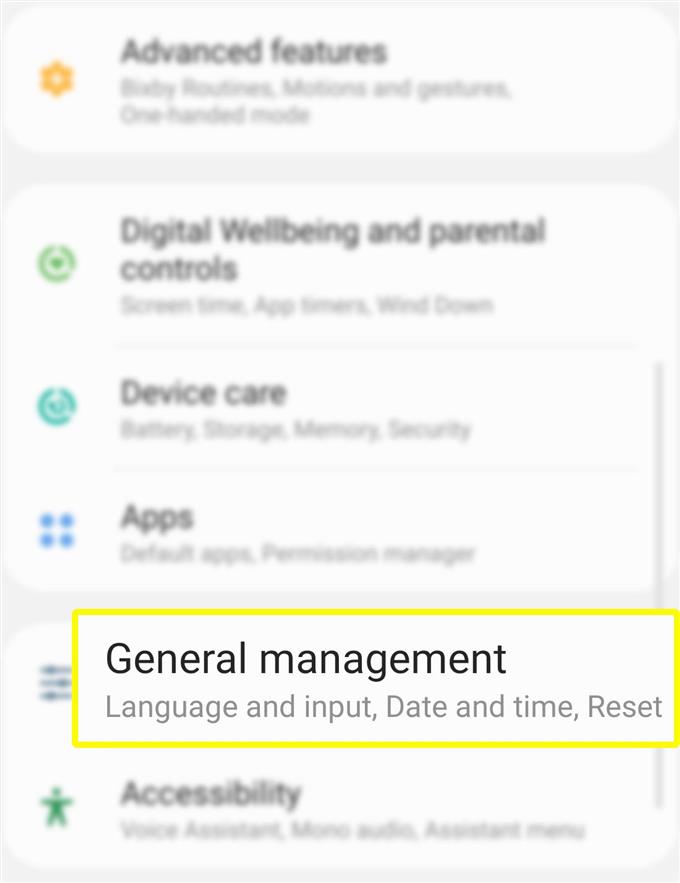Bortsett fra Samsungs standardtastatur, er det mange andre alternative tastaturer du kan bruke på din nye Galaxy S20-smarttelefon. I denne hurtigguiden vil jeg vise deg hvordan du får tilgang til innstillingene som lar deg gjøre slike endringer. Les videre for å lære hvordan du endrer og administrerer Galaxy S20-tastaturet på skjermen.
Enkle trinn for å endre og administrere Galaxy S20 tastatur på skjermen
Tid som trengs: 5 minutter
Følgende trinn demonstrerer standardprosessen for å endre tastaturspråket på skjermen på Samsung Galaxy S20. Ta gjerne kontakt med denne enkle opplæringen i tilfelle du ønsker å endre standardtastaturet på det nye Samsung Galaxy-håndsettet. Slik fungerer det.
- Fra startskjermen, tilgang til alle appene, og trykk deretter på Innstillinger.
For å få tilgang til alle appene, sveiper du bare opp fra bunnen av startskjermen.
Alternativt kan du få tilgang til Innstillinger-appen rett fra varslingspanelet på telefonen. Uansett vil du rute deg mot det samme skjermbildet og menyalternativene.
- Bla ned og trykk på General Management.
Denne menyen inneholder relevante alternativer som språk og inndata, dato og klokkeslett, tilbakestillingsalternativer og mer.
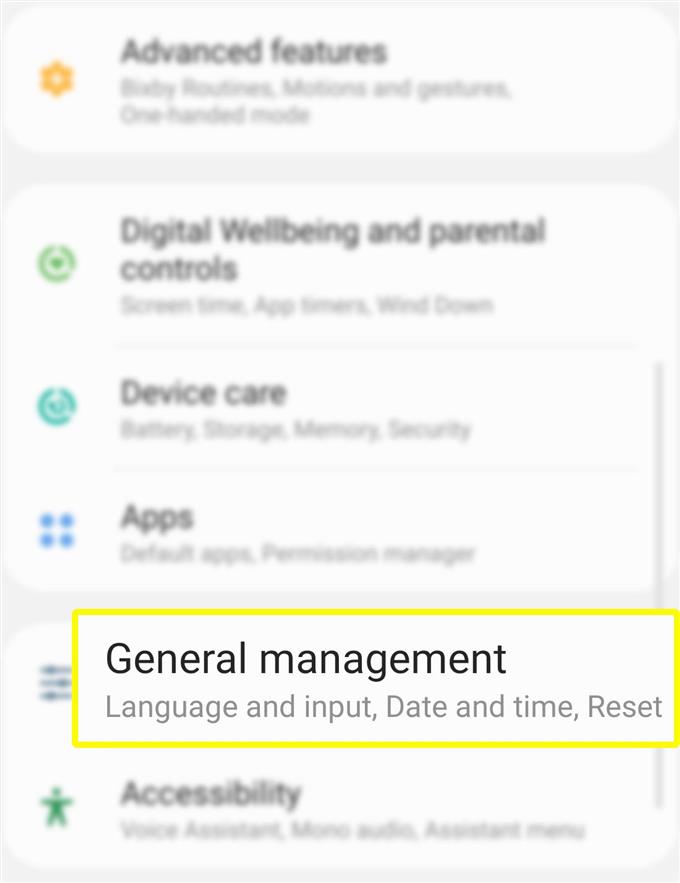
- Velg Språk og input fra de gitte alternativene.
En ny skjerm som inneholder standardspråket, tastaturer, inputassistanse og annen relevant informasjon vil vises.

- Naviger til seksjonen Tastaturer, og trykk deretter på skjermtastaturet.
På neste skjermbilde vil du se standardtastaturet som er Samsung Keyboard, og under det er alle andre tastaturer du kan bruke.

- Trykk på Standardtastatur for å fortsette, og velg deretter det foretrukne tastaturet.
Blant standardvalgene er SwiftKey Keyboard, Google stemmetype og Samsung stemmeinndata.

- Hvis du vil vise tastaturknappen på navigasjonslinjen, er det bare å slå bryteren ved siden av Vis tastatur-knapp.
Hvis du gjør det, kan du raskt skifte mellom tastaturer som vises på navigasjonslinjen.

Verktøy
- Android 10, One UI 2.0 og nyere
materialer
- Galaxy S20, Galaxy S20 Plus, Galaxy S20 Ultra
Etter at du har gjort endringene, vil du se det nylig valgte tastaturet vises som standardtastaturet på telefonen.
For å bytte det tilbake til standard Samsung-tastaturet, bare gjenta de samme trinnene og trykk deretter på Samsung Keyboard fra hurtigmenyen.
For å administrere Samsung tastaturinnstillinger, trykk på innstillingsikonet (hjullignende figur) ved siden av.
Dette vil starte Samsung Keyboard-skjermen der du kan finne relevante alternativer og tastaturfunksjoner du kan administrere.
På samme skjermbilde kan du velge eller endre inndataspråk og spesifisere språkbyttemetode.
Det er også et alternativ å se etter språk og typer. For å sikre at Samsung Keyboard-språket ditt er oppdatert, kan du aktivere automatisk oppdatering ved hjelp av Wi-Fi eller når en ny oppdatering er tilgjengelig.
Du kan også laste ned alternative tastaturer fra Play Store. Et av de mye brukte og skarpe tastaturene for Android er Gboard. Den kan lastes ned via Play Store. Den har et omfattende utvalg av funksjoner for glideskriving, emoji-søk, stemmetype / diktering, flerspråklig skriving og mer.
Og det dekker alt i denne opplæringen. Hold deg oppdatert for mer omfattende tutorials, tips og triks som vil hjelpe deg å få mest mulig ut av din nye Samsung Galaxy S20 smarttelefon.
Du kan også sjekke ut vår YouTube-kanal for å se flere videoveiledninger for smarttelefoner og feilsøkingsveiledninger.
LES OGSÅ: Slik kobler du Galaxy S20 til en Windows-datamaskin eller bærbar PC